槽钢、角钢、工字钢等常用钢材CAD图块?_cad绘图怎么输入钢筋符号?是非常多小伙伴都想了解的内容,下面小编为大家整理的槽钢、角钢、工字钢等常用钢材CAD图块?_cad绘图怎么输入钢筋符号?相关信息,欢迎大家的分享收藏哟!
建议您使用CAXA电子图版软件,该软件已经内置了类型的型钢图块,您只需要直接插入即可。使用CAD软件时,使用这些图块可能会十分麻烦。
一、安装钢筋等级字体
为了避免显示问号,安装钢筋专用字体之前,先下载"tssdeng.shx下载"和"hztxt.shx下载"两个字体文件,并解压复制。
在桌面上,右键点击CAD快捷方式,选择"属性"进入安装属性界面。
打开一个对话框后,点击左下角的"打开文件位置"。
进入CAD安装位置,打开"fronts"文件夹。
进入"fonts"文件夹,使用"ctrl+v"或右键点击并选择"粘贴",将刚刚下载的两个字体文件粘贴进去。
二、一次性打出所有钢筋等级符号
下面提供了一种一次性打印所有钢筋等级符号的方法。在命令栏中输入"mt"并按"回车"键。
根据要求选择多行文字的第一个角点,点击选择第一个角点。
继续选择多行文字的第二个角点,用鼠标选择第二个角点。
进入多行文字编辑框后,在中间找到倒三角形,点击它。
弹出相关选项,选择"其他"。
此时进入字符映射表,点击"字体"后面的倒三角形,选择"所有字体(专用字符)"。
进入钢筋等级符号插入界面,先点击第一个钢筋等级符号,再点击"选择",接着按顺序选择其他钢筋等级符号,每选一个点击一次"选择"。
选完后,在方框中出现了可用的钢筋等级符号,点击"复制"。
返回到多行文字编辑窗口,点击一下多行文字编辑窗口内部,然后右键点击,选择"粘贴"。
此时所有的钢筋等级符号均已出现。根据需要,选择喜欢的等级符号即可。这种方法的优点是插入后可以随时复制使用,避免了一些显示不出来的情况,比如"%%130"表示一级钢筋。
关于槽钢、角钢、工字钢等常用钢材CAD图块?_cad绘图怎么输入钢筋符号?的内容小编就阐述到这里了,希望本篇的信息能够解答大家目前的疑问,想要更多最新的内容记得关注多特软件站哟!
更多全新内容敬请关注多特软件站(www.duote.com)!



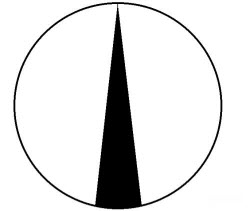





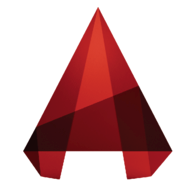


 相关攻略
相关攻略
 近期热点
近期热点
 最新攻略
最新攻略